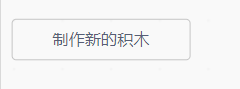Scratch 3.0 图形化编程积木说明指南(自制积木和扩展积木)
发布时间:2020-03-11 12:11:38
在scratch3.0共有十大类的积木可供我们使用(扩展积木算一大类)。本文档将10大类、100多个积木列出,方便学生在需要的时候参考查阅。
自制积木:这个分类中,可以创建自制积木。
| 序号 | 积木 | 说明 |
| 1 |
| 点击可以创作一个自制积木。点击该积木块,会打开一个“制作新的积木” 对话框,可以输入新创建的自制积木的名称,创建一个自制积木。一个自制积木会出现在脚本中。我们使用定义来告诉自制积木要做些什么。 |
扩展积木:点击界面左下角的“添加扩展”图标,将会打开“选择一个扩展”窗口 ,从中可以选择要添加的“音乐”、“画笔”、“视频侦测”、“文字朗读”、“翻译”等扩展积木。其中有一些扩展积木都是扩展到相关的硬件时所用的积木。
,从中可以选择要添加的“音乐”、“画笔”、“视频侦测”、“文字朗读”、“翻译”等扩展积木。其中有一些扩展积木都是扩展到相关的硬件时所用的积木。
音乐积木:在scratch2.0中,音乐积木适合声音积木放在一起的。考虑到拖鞋的难以掌握音乐积木,在scratch3.0中,这种类型的积木被拿的出来,放到了扩展积木之中,用户可以根据自己的需要添加并使用。
| 序号 | 积木 | 说明 |
| 1 |
| 操作一个可以打节拍的乐器,并打出指定的节拍。同下拉菜单中可以选择要演奏的乐器,从后面的框中可以指定操作该乐器的拍数 |
| 2 |
| 休止(停止播放任何声音)指定拍数。 |
| 3 | 播放从下拉菜单中选择一个音符或键入的一个0到130的数字,数字越大音调越高。播放的时间要达到指定的秒数。 | |
| 4 |
| 设置角色执行积木所使用的乐器类型,点击下拉菜单中选择乐器。 |
| 5 |
| 用来设置角色的演奏速度(Tempo)。 |
| 6 |
| 用来改变角色的演奏速度。演奏速度,英文叫做Tempo,它的单位是bpm (beats per minute,每分钟拍数),演奏数值越大,表示演奏节拍和音符时会越快。 |
| 7 |
| 获取角色的演奏速度(每分钟拍数),点击(积木旁边的)勾选框可以在舞台上显示对应的监视器。 |
画笔积木:画笔积木是可以使用不同的颜色和画笔大小进行绘制的积木。在scratch2.0中,画笔积木是单独的一大类积木。考虑到初学者比较难以掌握画笔积木,在scratch3.0中,这种类型的积木放在了扩展积木中,用户可以根据自己的需要添加并使用。
| 序号 | 积木 | 说明 |
| 1 |
| 用来清除目前舞台上所有的笔记。 |
| 2 |
| 把角色当成图章,然后在舞台背景上盖章。 |
| 3 |
| 把角色当做画笔,角色移动时会在背景上留下笔迹。 |
| 4 |
| 抬起角色的画笔,角色移动时不会带留下笔记。 |
| 5 |
| 根据颜色选择器的选择,设置画笔的颜色。 |
| 6 |
| 用来改变画笔笔迹的显示色彩。 |
| 7 |
| 设置画笔笔迹的色彩。 |
| 8 |
| 用来改变画笔的粗细。 |
| 9 |
| 设置画笔笔迹的粗细。 |
视频侦测积木:在scratch2.0中,视频侦测积木和侦测积木放在一起。考虑到初学者比较难以掌握侦测积木,在scratch3.0中,这种类型的积木放在了扩展积木中,用户可以根据自己的需要添加并使用。
| 序号 | 积木 | 说明 |
| 1 |
| 当视频运动大于某一个数值的时候,执行下面的程序。 |
| 2 |
| 侦测摄像头所提供的角色或舞台在视频中的运动或方向。 |
| 3 |
| 开启或关闭摄像头。 |
| 4 |
| 设置视频的透明度,数值越大,摄影越透明;反之,数值越小则影像越不透明。因为背景是白色,所以越透明也意味着白色越明显,也就是越亮;越不透明则看起来越暗。 |
文本朗读积木和翻译积木:这两种类型的积木是scratch3.0中新增加的,放到了扩展积木中,用户可以根据自己的需要添加并使用。文本朗读积木的作用是语言的方式把文本朗读出来。翻译积木的作用是把文字翻译成多种语言。
朗读积木
| 序号 | 积木 | 说明 |
| 1 |
| 用语音方式朗读出文本。 |
| 2 |
| 设置朗读时候所使用的嗓音。 |
| 3 |
| 设置朗读时所使用的口音。 |
翻译积木
| 序号 | 积木 | 说明 |
| 1 |
| 将文本翻译为对应的语言文字。 |
| 2 |
| 显示访客所使用的语言,也是翻译的目标语言。如果要在舞台上显示该监视器,选中积木左边的勾选框。 |